
Beste Mi PC Suite-Alternativen zur Verwaltung von Xiaomi- und Android Telefonen

Die Mi PC Suite, einst das bevorzugte Desktop-Tool zur Verwaltung von Xiaomi-Smartphones, ist in den letzten Jahren nahezu veraltet. Die Software wurde nicht aktualisiert, um neuere Android Versionen oder MIUI-Updates zu unterstützen, und viele Nutzer haben nun mit Kompatibilitätsproblemen, Verbindungsabbrüchen und eingeschränkter Funktionalität zu kämpfen. Wenn Sie versuchen, die Mi PC Suite auf einem modernen Xiaomi-Telefon zu verwenden, funktioniert sie wahrscheinlich nicht wie erwartet oder überhaupt nicht.
Welche Optionen stehen Ihnen nun zur Verfügung? In diesem Leitfaden stellen wir die 6 besten Alternativen zur Mi PC Suite vor, die reibungslos mit Xiaomi und anderen Android Geräten funktionieren und eine bessere Leistung, umfassendere Kompatibilität und einen umfangreicheren Funktionsumfang bieten.
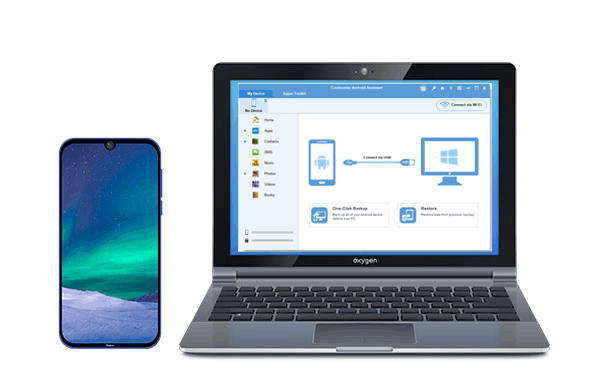
Wenn die Mi PC Suite bei Ihnen nicht richtig funktioniert, sollten Sie Coolmuster Android Assistant ausprobieren. Er ist die beste Alternative zur Mi PC Suite für Mac und Windows -Computer. Damit können Sie Ihre Android Daten mit nur einem Klick auf dem PC sichern und jederzeit auf Ihrem Telefon wiederherstellen. Sie können Dateien wie Videos, Fotos, Musik, SMS, Anrufprotokolle, Kontakte usw. problemlos zwischen Ihrem Mi-Telefon und dem PC übertragen. Er ist Ihr idealer MIUI-Telefonmanager, mit dem Sie Dateien von Ihrem Telefon ganz einfach auf Ihrem PC verwalten können.
Hier sind die Hauptfunktionen von Android Assistant:
Laden Sie jetzt Android Assistant auf Ihren PC oder Mac herunter und lassen Sie uns die Schritte zur Verwendung dieser besten Alternative zur Mi PC Suite durchgehen.
01 Laden Sie Android Assistant auf Ihren PC herunter und verbinden Sie Ihr Telefon über ein USB-Kabel mit dem PC. Aktivieren Sie USB-Debugging auf Ihrem Telefon und folgen Sie den Anweisungen auf dem Bildschirm, damit Ihr Mi-Telefon vom Programm erkannt wird.

02 Gehen Sie zum gewünschten Dateityp. Sie können die Dateien nach Wunsch verwalten, indem Sie oben im Fenster auf die Schaltflächen „Neu“, „Löschen“, „Exportieren“ oder „Importieren“ usw. klicken.

Wenn Sie Ihre Dateien von Ihrem Mi-Telefon auf Ihrem PC sichern möchten, klicken Sie im Bereich „Super Toolkit“ auf „Backup“. Wählen Sie Ihr Telefon aus dem Dropdown-Menü aus und markieren Sie die gewünschten Dateien. Passen Sie anschließend den Speicherort auf Ihrem PC an und klicken Sie auf „Sichern“.

Um die Backups auf Ihrem Telefon wiederherzustellen, gehen Sie einfach zu „Super Toolkit“ > „Wiederherstellen“ > wählen Sie den Backup-Datensatz > klicken Sie auf „Wiederherstellen“.

Videoanleitung
Coolmuster Android Backup Manager ist eine großartige PC-Suite, die sich hauptsächlich auf die Sicherung und Wiederherstellung von Android Daten konzentriert. Wenn Sie nach einer Alternative zur Mi PC Suite suchen, um ein vollständiges Backup Ihres Xiaomi/Redmi-Telefons zu erstellen, ist dieses Tool die beste Wahl. Sie können damit Kontakte, Nachrichten, Anrufprotokolle, Fotos, Musik, Videos, Dokumente und Benutzer-Apps mit nur einem Klick vom Mi-Telefon auf den PC sichern . Außerdem bietet es die Funktion „Wiederherstellen“, mit der Sie Backups auf jedem beliebigen Android Telefon wiederherstellen können.

Mit 15 GB kostenlosem Speicherplatz ermöglicht Google Drive das Sichern Ihrer Dateien in der Cloud und den Zugriff darauf von verschiedenen Geräten über die App oder Google Drive.com. Es ist ein guter Mi-Assistent, der Ihre Dateien wie Videos, Fotos und Dokumente auf dem Mi-Telefon automatisch sichert.

AirDroid hilft Ihnen, Dateien wie Dokumente, Fotos, Musik, Videos und APKs über WLAN zwischen Ihrem Telefon und PC zu übertragen. Es kann Ihr kostenloser MIUI-Telefonmanager sein, mit dem Sie Ihre Daten auf Ihrem Mi-Telefon von einem PC oder Mac aus verwalten können.

Dr.Fone – Telefon-Manager von Wondershare ist eine umfassende Telefonverwaltungslösung für Android Geräte. Es ist eine praktische Alternative zur Mi PC Suite für Nutzer, die ihre Xiaomi-Telefone umfassender steuern möchten. Sie können damit verschiedene Dateitypen wie Kontakte, SMS, Musik, Fotos, Videos und Apps übertragen und verwalten.

AnyDroid , entwickelt von iMobie, ist ein vielseitiger Android Gerätemanager, der die Mi PC Suite hervorragend ersetzt. Damit können Sie Ihre Mi/Redmi-Daten problemlos übertragen, organisieren und sichern. Egal, ob Sie das Telefon wechseln oder einfach nur Dateien verwalten möchten – AnyDroid bietet Ihnen schnelles und flexibles Arbeiten.
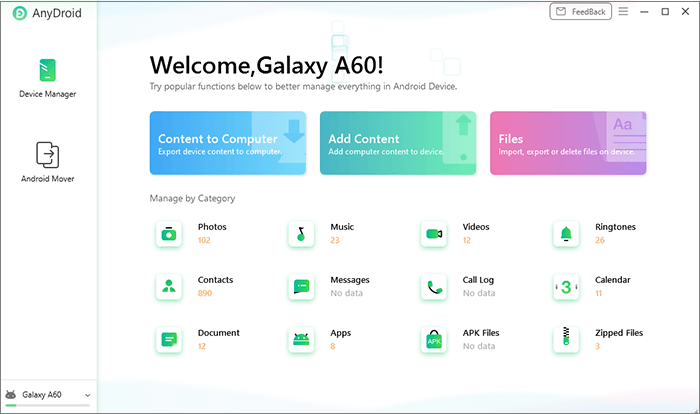
Die Mi PC Suite dient zur Verwaltung von Xiaomi-Telefonen am Computer, funktioniert aber aufgrund veralteter Unterstützung nicht mehr optimal mit modernen Geräten. Glücklicherweise gibt es viele zuverlässige Alternativen mit besserer Kompatibilität und leistungsstärkeren Funktionen.
Coolmuster Android Assistant ist die beste Alternative zur Mi PC Suite und ermöglicht Ihnen die mühelose Verwaltung von Xiaomi/Redmi-Dateien auf Ihrem Computer. Wenn Sie wie viele Mi PC Suite-Nutzer hauptsächlich Ihr Mi-Telefon sichern und Dateien zwischen Gerät und PC übertragen möchten, ist Coolmuster Android Backup Manager ebenfalls eine gute Wahl. Er bietet eine einfache und effektive Möglichkeit, Ihre Android Daten mühelos zu sichern und wiederherzustellen.
Laden Sie das gewünschte Tool herunter und probieren Sie es aus. Sollten bei der Nutzung Probleme auftreten, hinterlassen Sie gerne unten einen Kommentar.
Weitere Artikel:
Top 10 Android PC Suite-Test für Windows und Mac
Beheben von Verbindungsproblemen: Mi Phone stellt keine Verbindung zum PC her
Xiaomi-Datenwiederherstellungssoftware: So stellen Sie gelöschte Daten vom Mi-Telefon wieder her
Top 11 Android Manager für PC: Verwalten Sie Ihr Android -Smartphone auf dem PC (Aktualisiert)





